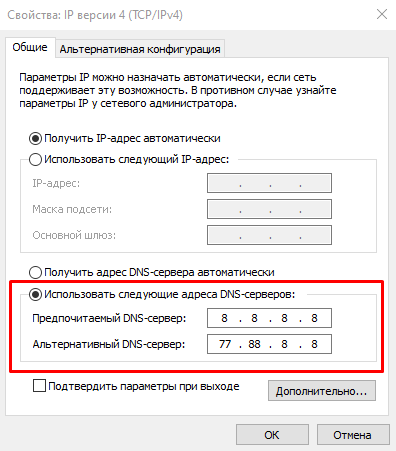Если по каким-то причинам возникают ошибки отправки данных на серверы UDS, необходимо проверить:
1. Актуальность сертификатов безопасности
2. Включена ли поддержка ОС версии TLS 1.1 и 1.2
3. Нет ли каких-либо настроек прокси-серверов, VPN соединения
4. Ping до api.uds.app и udsgame.com для проверки доступности сетевых ресурсов
5. Не блокирует ли соединение брандмауэр и антивирус
1. Проверить актуальность сертификатов безопасности
Причиной отсутствия связи может быть устаревшие сертификаты безопасности.
Нужно удалить сертификаты AddtTrust External CA Root, у которого истек срок действия 30.05.2020, и IdenTrust DST Root CA X3 (срок 30.09.2021)
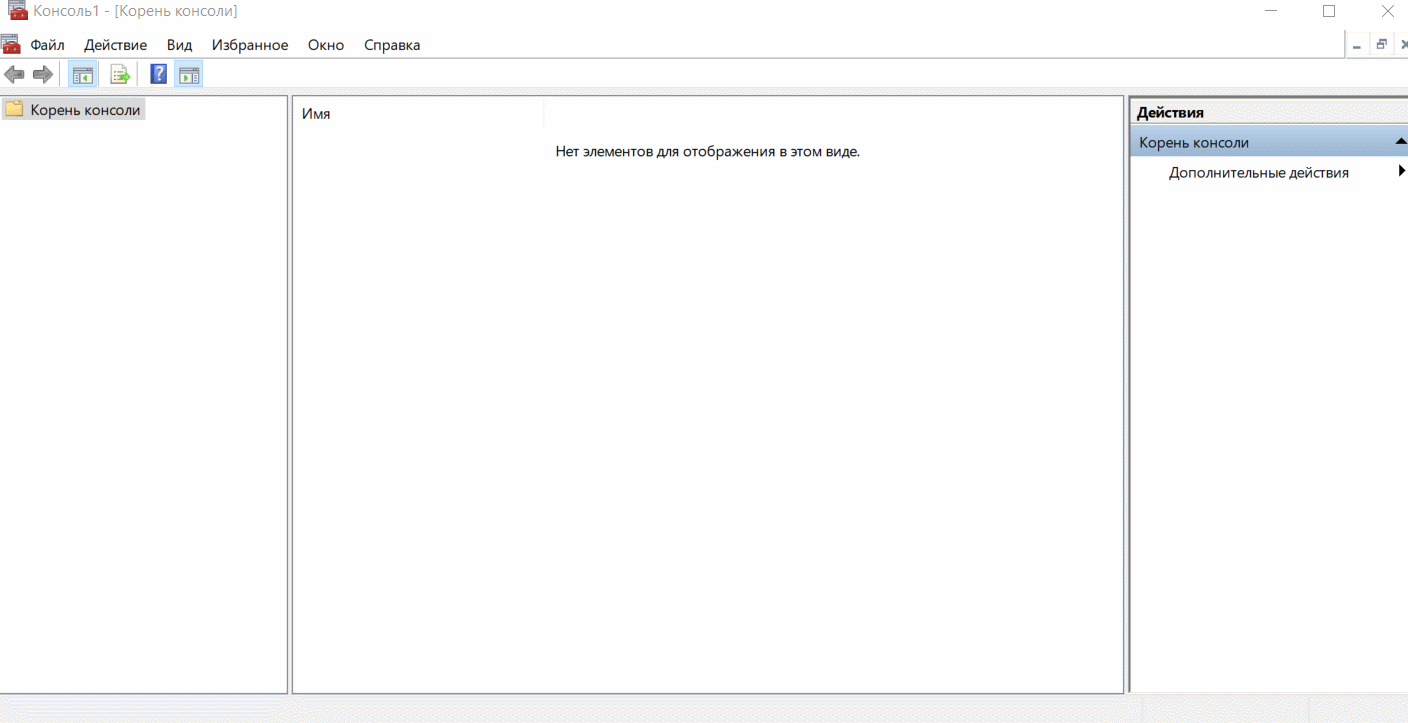
Чтобы открыть хранилище корневых сертфикатов компьютера в Windows, в меню Пуск выберите пункт выполнить и введите mmc.exe;
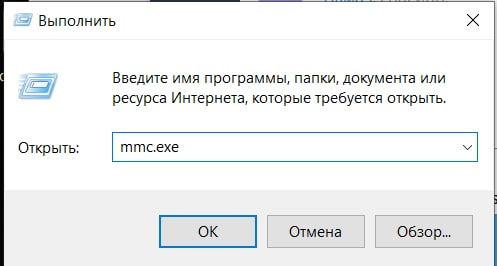
Откроется консоль MMC.
Нажмите Файл (File) -> Добавить или удалить оснастку (Add/Remove Snap-in)
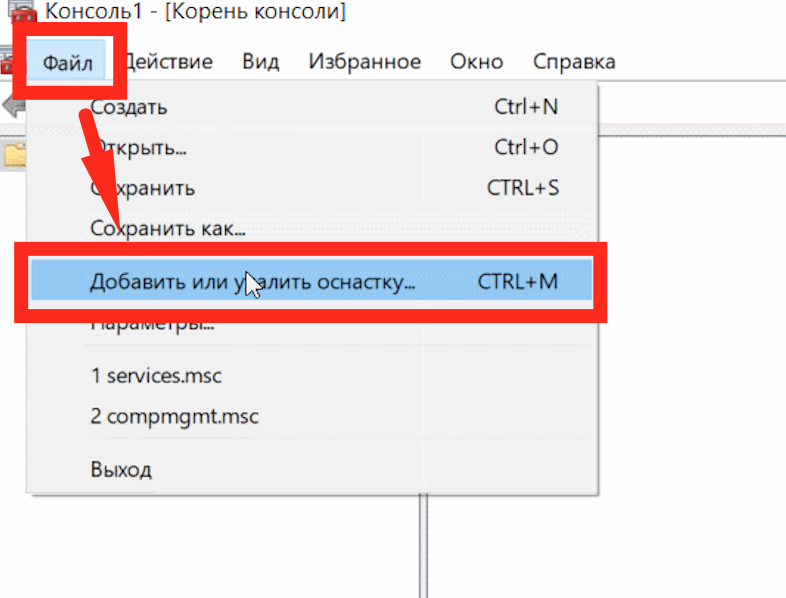
В списке оснасток выберите Сертификаты (Certificates) -> Добавить (Add);
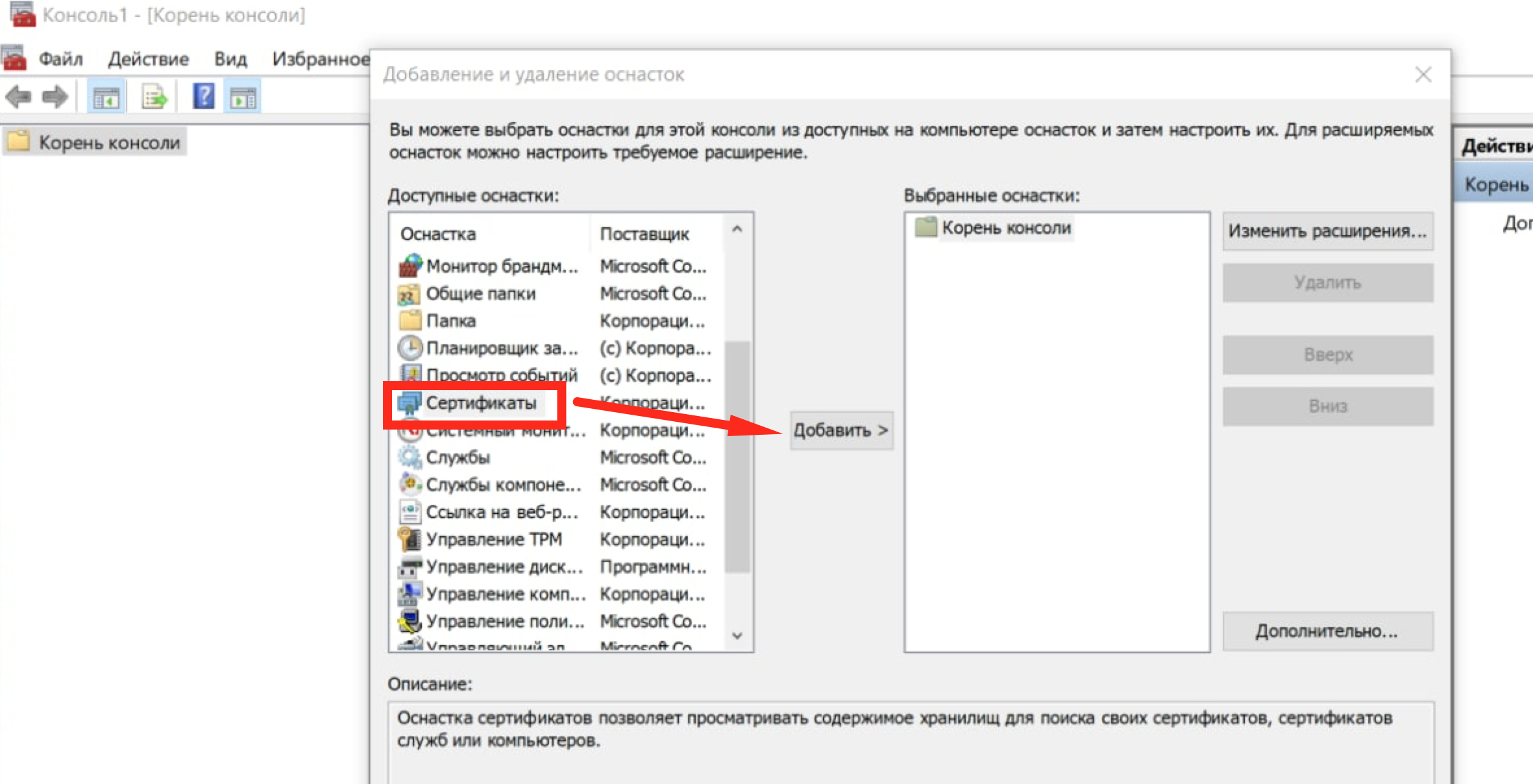
В диалоговом окне выберите что вы хотите управлять сертификатами учетной записью компьютера (Computer account);
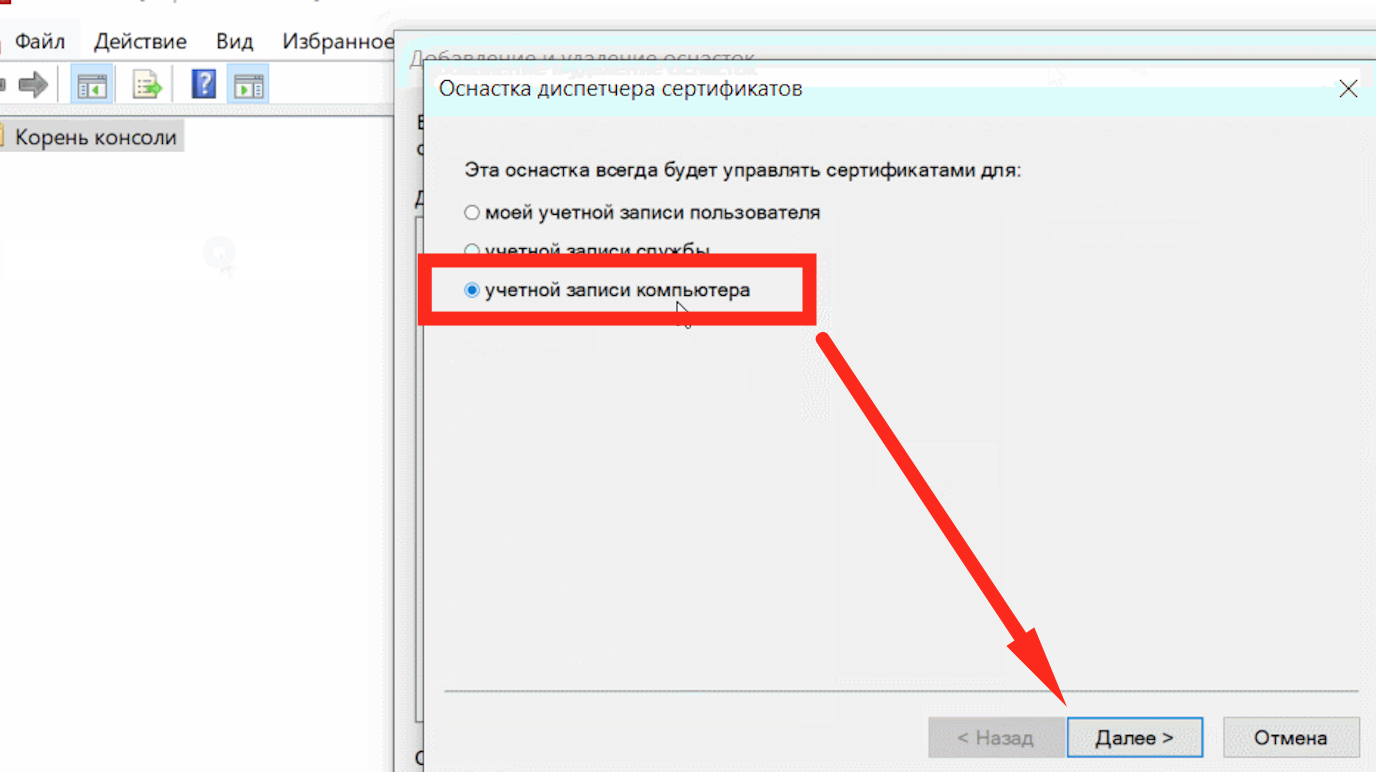
Далее -> Ok -> Ok;
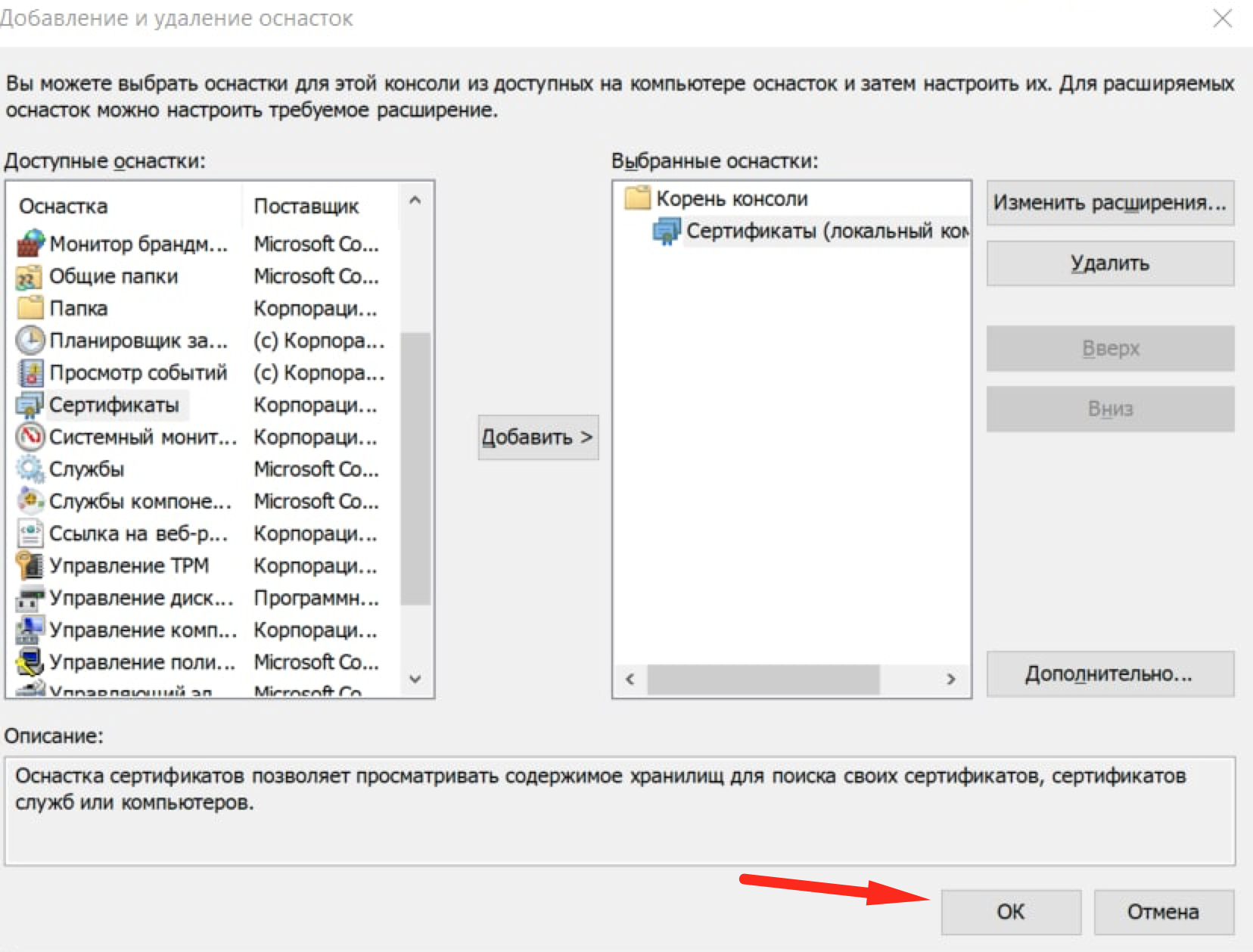
Разверните Сертификаты (Certificates) -> Доверенные корневые сертификаты (Trusted Root Certification Authorities Store). В этом списке содержится список корневых доверенных сертификатов вашего компьютера.
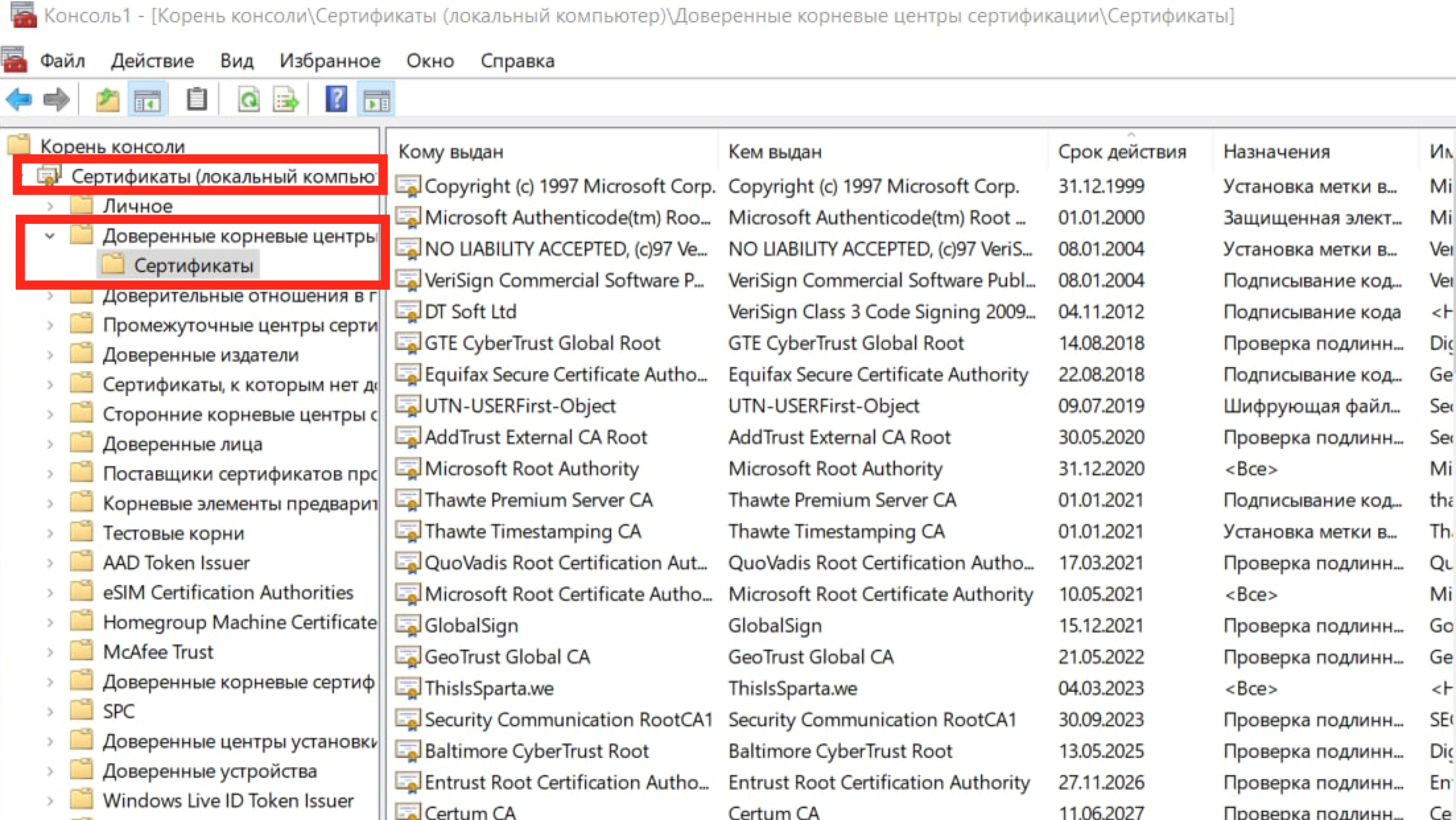
Необходимо удалить сертификат AddtTrust External CA Root, у которого истек срок действия 30.05.2020, и IdenTrust DST Root CA X3 (срок 30.09.2021)
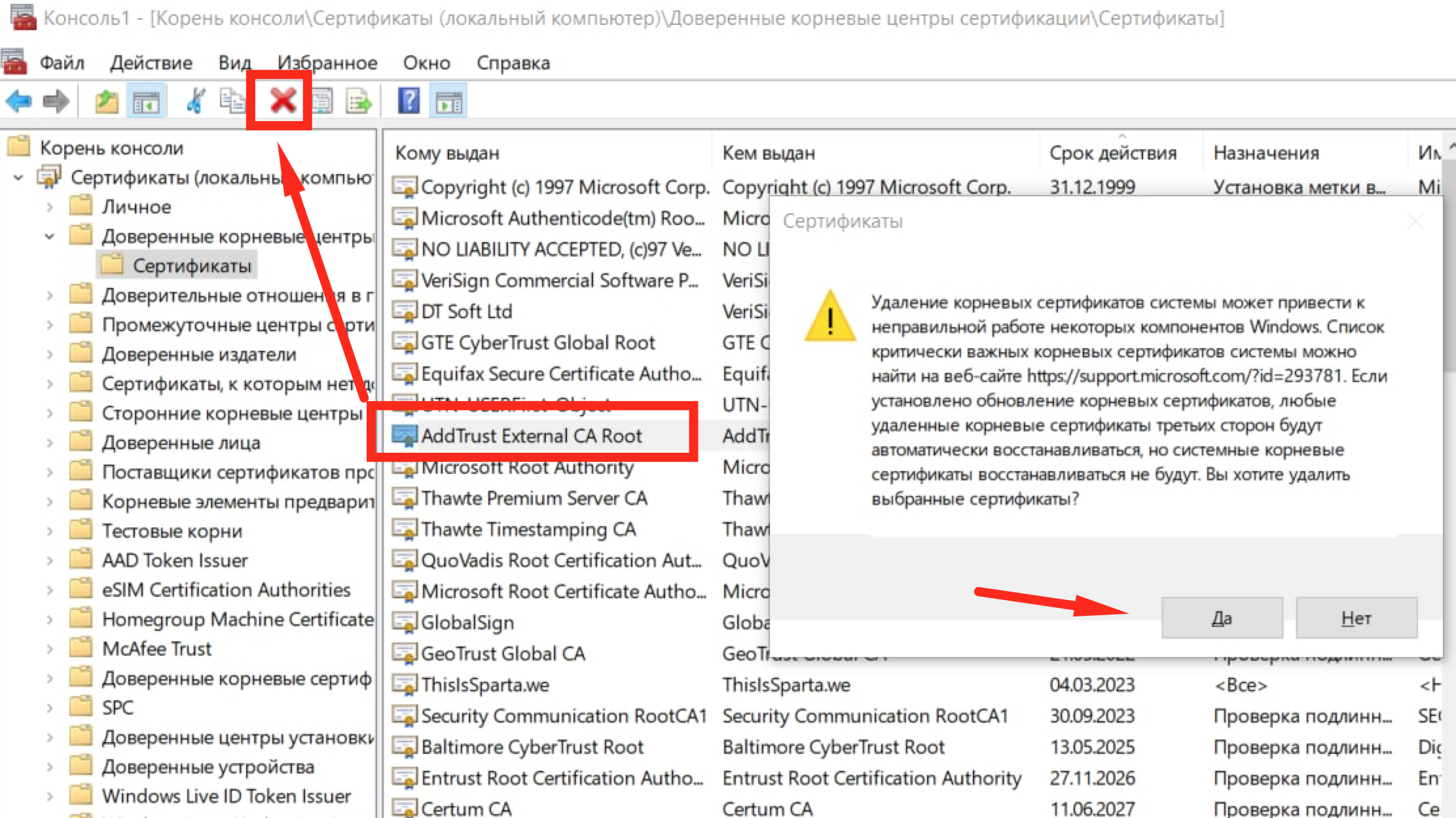
Сделать импорт сертификатов, доступных по ссылке
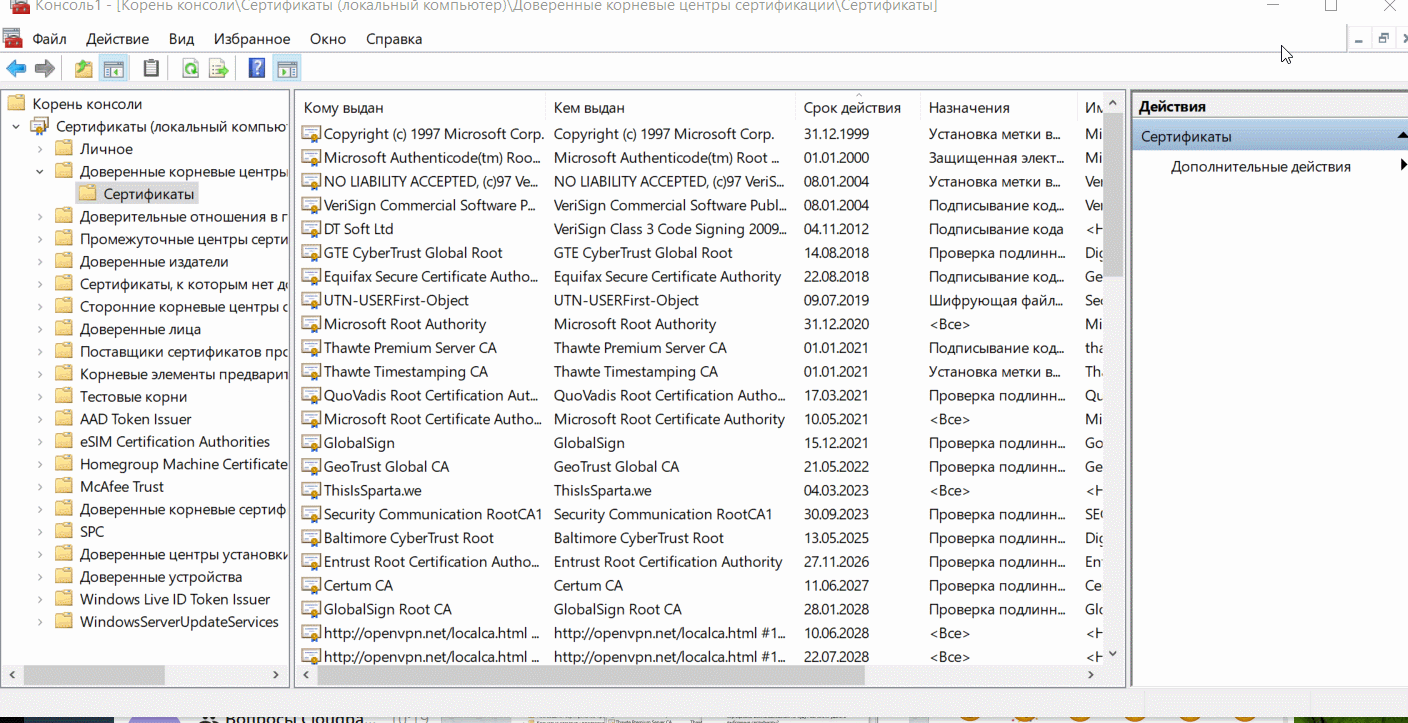
Во вкладке Сертификаты (Certificates) -> Доверенные корневые сертификаты (Trusted Root Certification Authorities Store) нажмите на правуую кнопки мыши и выберите Все задачи -> Импорт (Import).
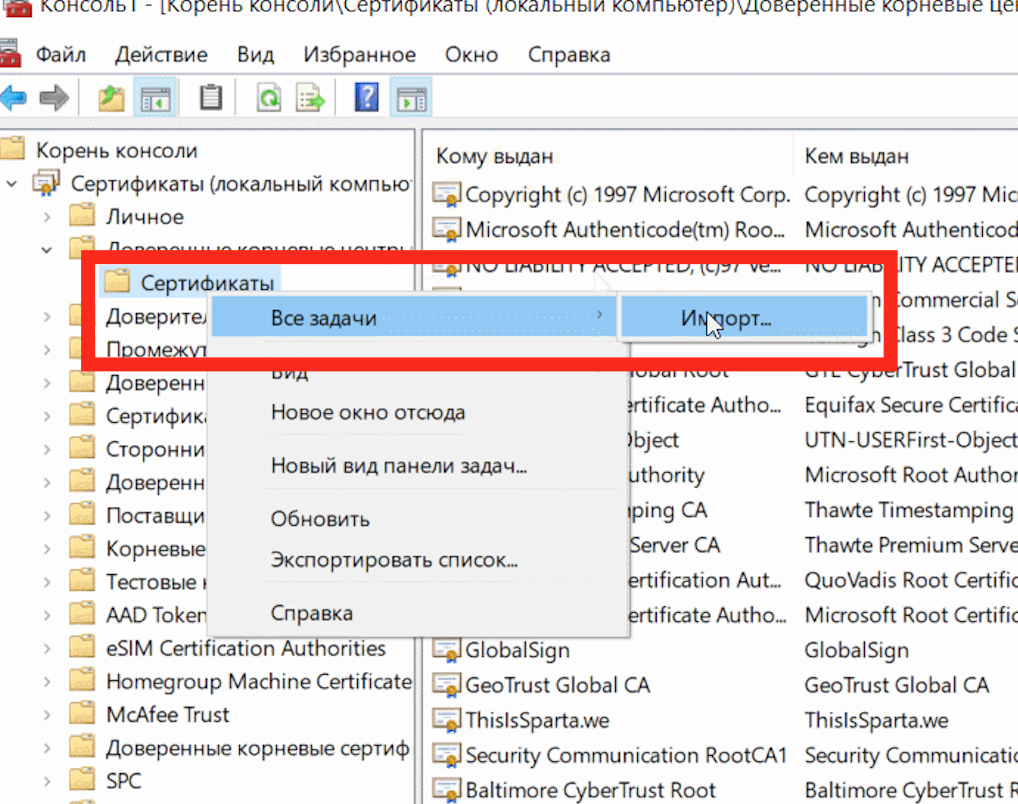
Откроется окно импорта сертификатов. Нажмите на Далее
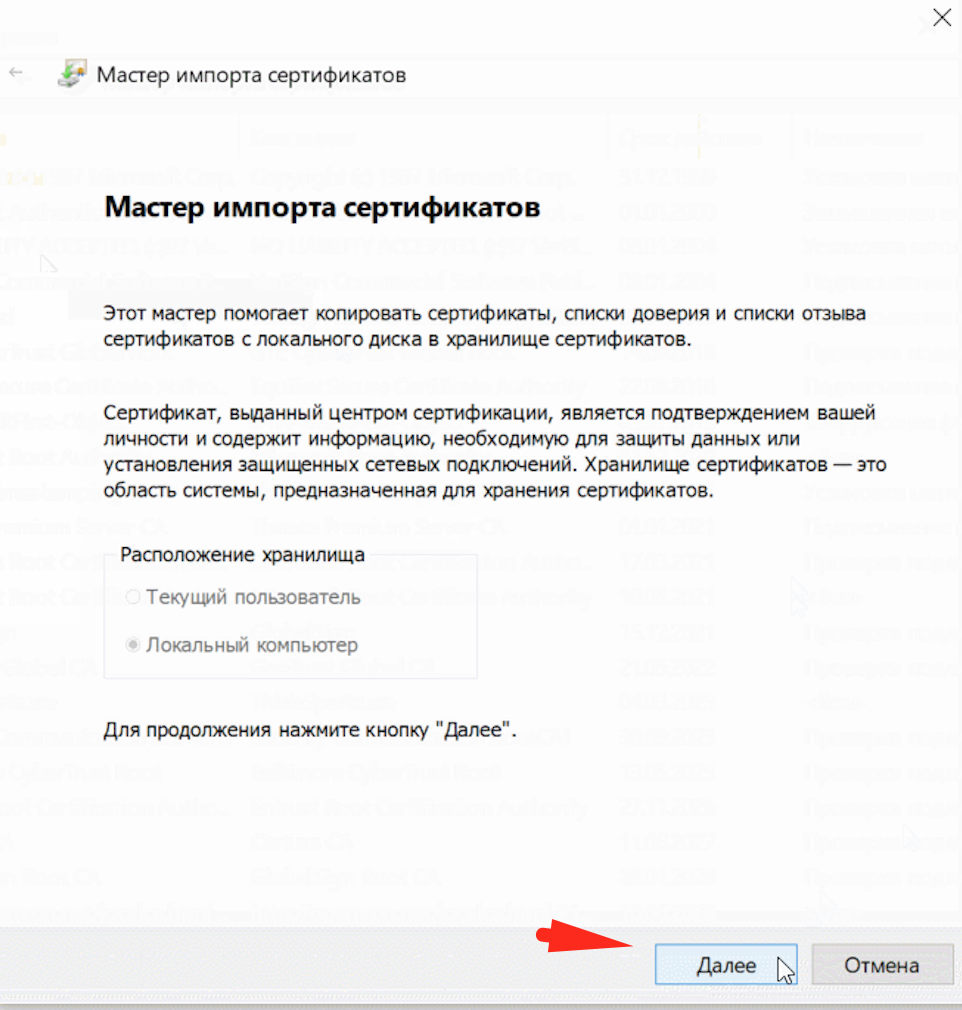
Убедитетесь, что импорт осуществляется в каталог Доверенные корневые сертификаты (Trusted Root Certification Authorities Store)
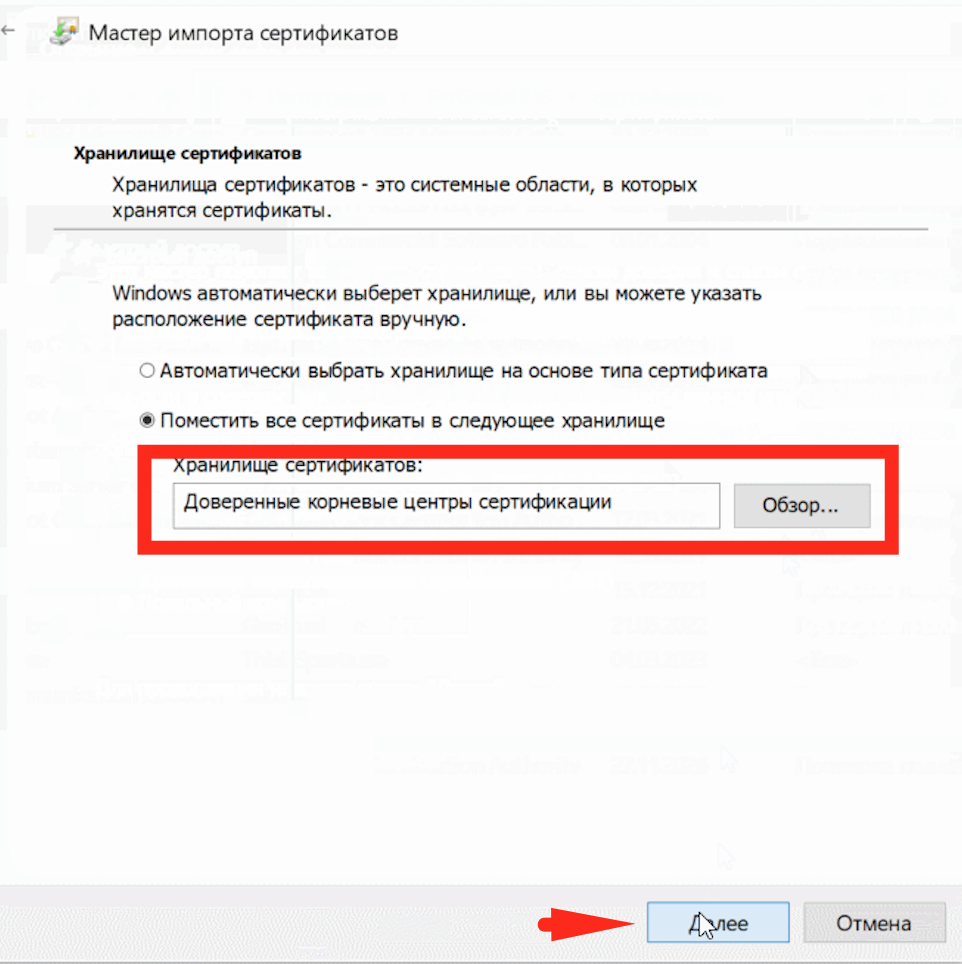
Выберите сертификат для импорта и нажмите Далее
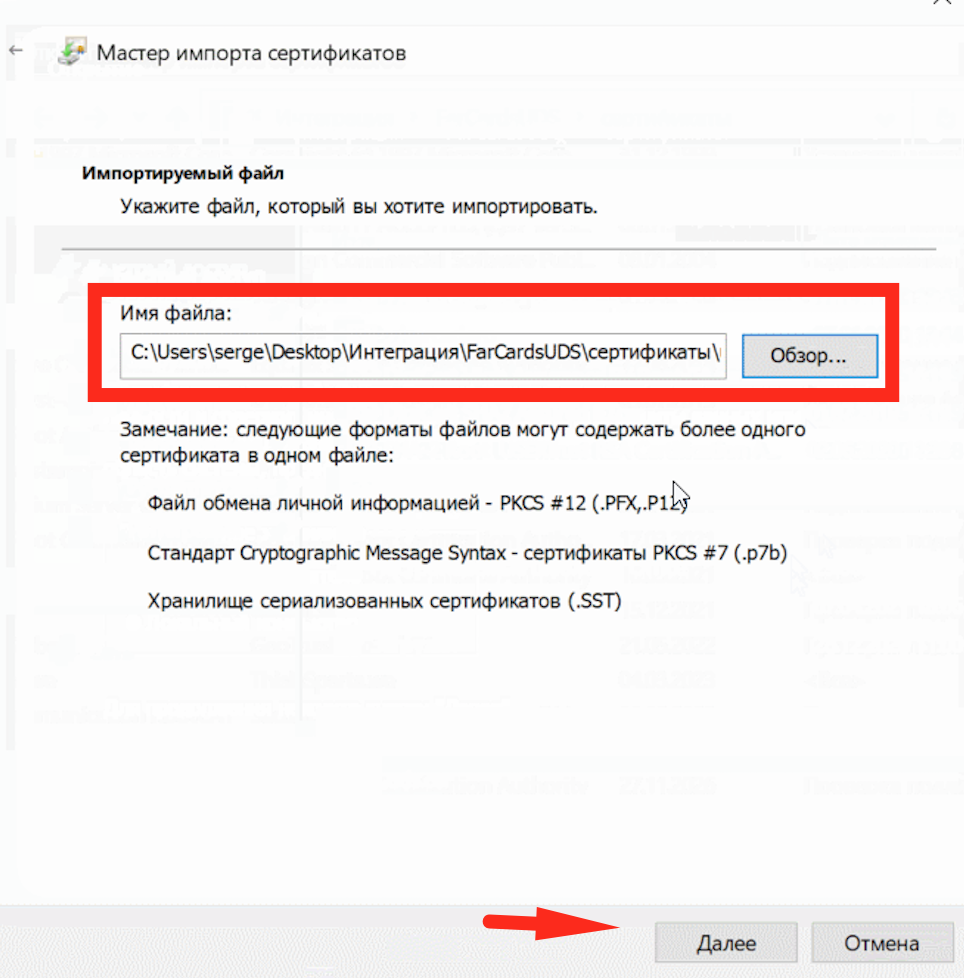
Отобразиться диалоговое окно об успешном импорте сертификата
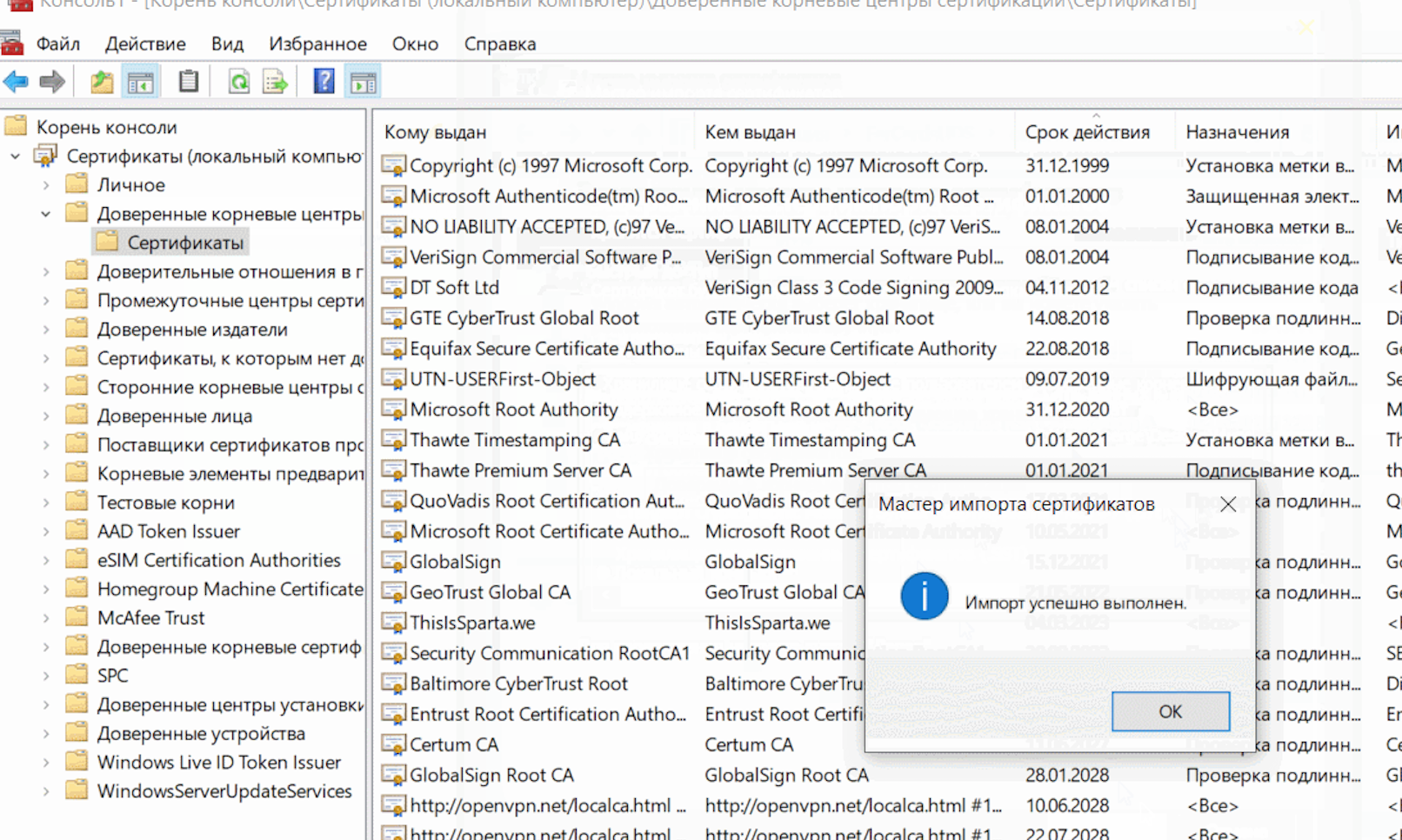
Закройте окно MMC консоли без сохранения, нажав на Нет
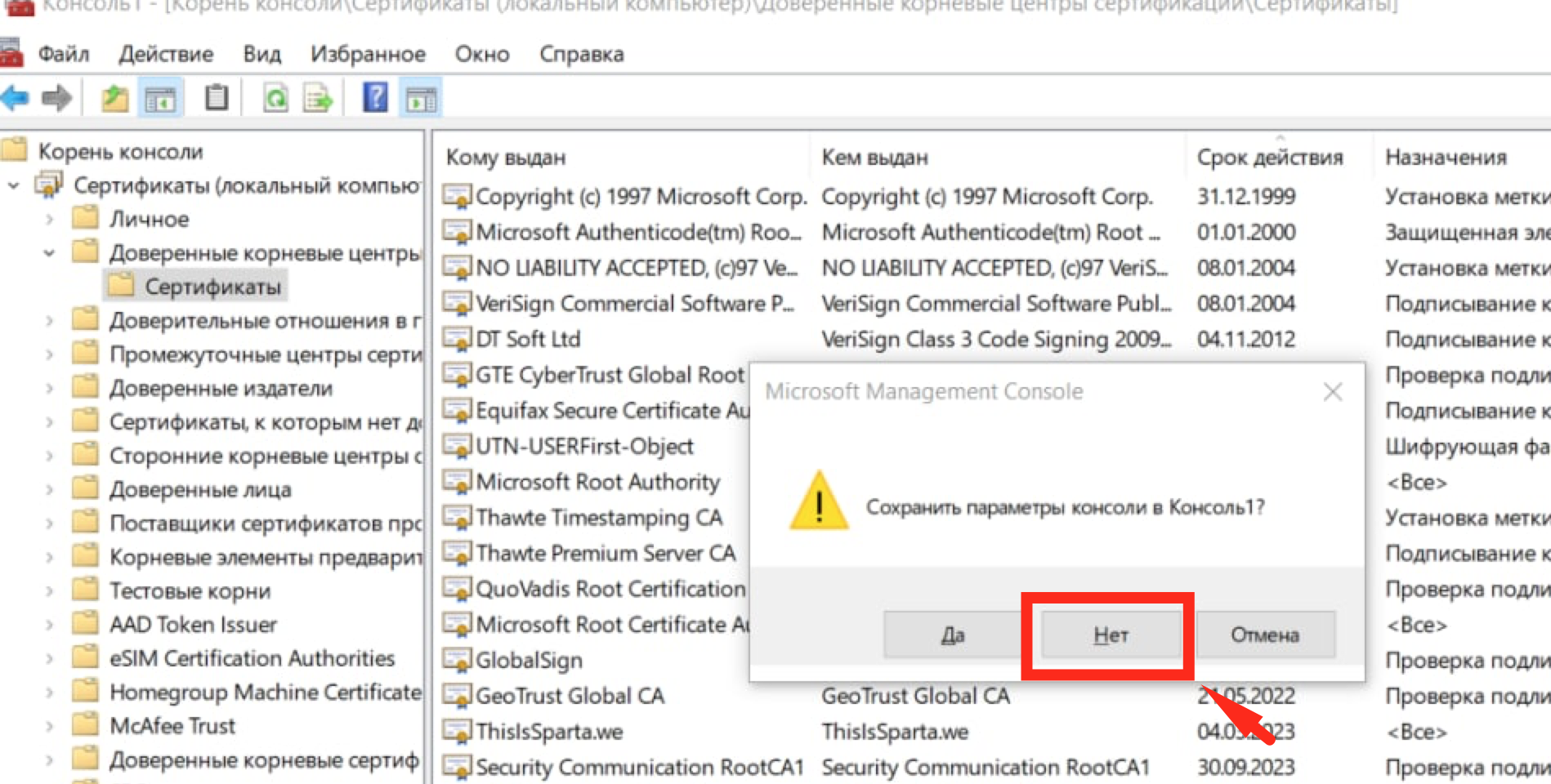
2. Проверить, включена ли поддержка ОС версии TLS 1.1 и 1.2
Включить поддержку TLS 1.1, 1.2 и 1.3(при наличии). Если версии TLS 1.1 и 1.2 нет, то необходимо обновить версию операционной системы. Отключить TLS 1.0
Для настройки зайти в internet explorer в Свойства браузера - Дополнительно

3. Проверить, нет ли каких-либо настроек прокси-серверов, VPN соединения
В командной строке ввести nslookup www.udsgame.com и www.uds.app и выполнить запрос к серверу UDS. С помощью утилиты nslookup Вы можете узнать IP адрес, на который ссылается запросы от компьютера по адресу www.udsgame.com и www.uds.app
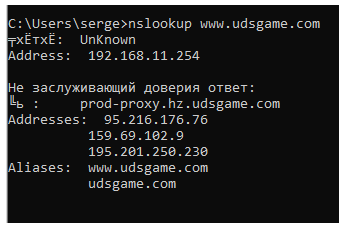
Отобразится целый список IP-адресов. Сравниваем полученные адреса и известные адреса( можно провести аналогичную процедуру у себя на компьютере и проверить IP), если есть расхождения, то нужно проверять сетевые настройки.
4. Проверить ping до www.udsgame.com (https://uds.app/ )
В командной строке ввести ping www.udsgame.com (https://uds.app/ ) и проверить все ли пакеты отправлены или получены
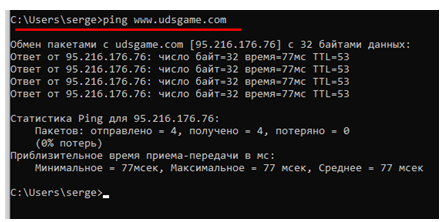
В случае отсутствия пинга до сервера необходимо проверить работоспособность сети, перезагрузить сетевое оборудование.
Открыть в браузере https://api.uds.app/partner/v2, при успешном запросе должна открыться страница с авторизацией
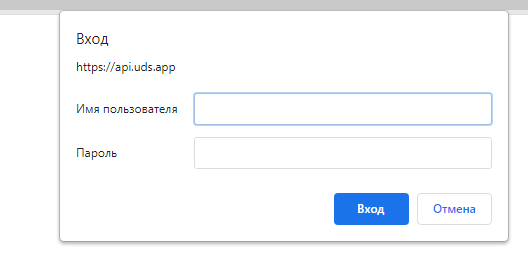
5. Проверить, не блокирует ли соединение брандмауэр и антивирус
Для проверки возможной блокировки соединения с серверами UDS отключите брандмауэр и антивирус и проверьте установится ли соединение. Если соединение будет установлено, то необходимо добавить в список исключений брандмауэра и антивируса программы, которые отправляют запросы на сервер UDS (программу кассы)
6. Изменить настройки DNS.
Шаг 1. Открыть центр управления сетями и общим доступом -> Состояние подключенной сети -> 2) нажать на кнопку Свойства -> 3) выбрать IP версии 4 (TCP/IPv4) -> 4) нажать на кнопку Свойства.
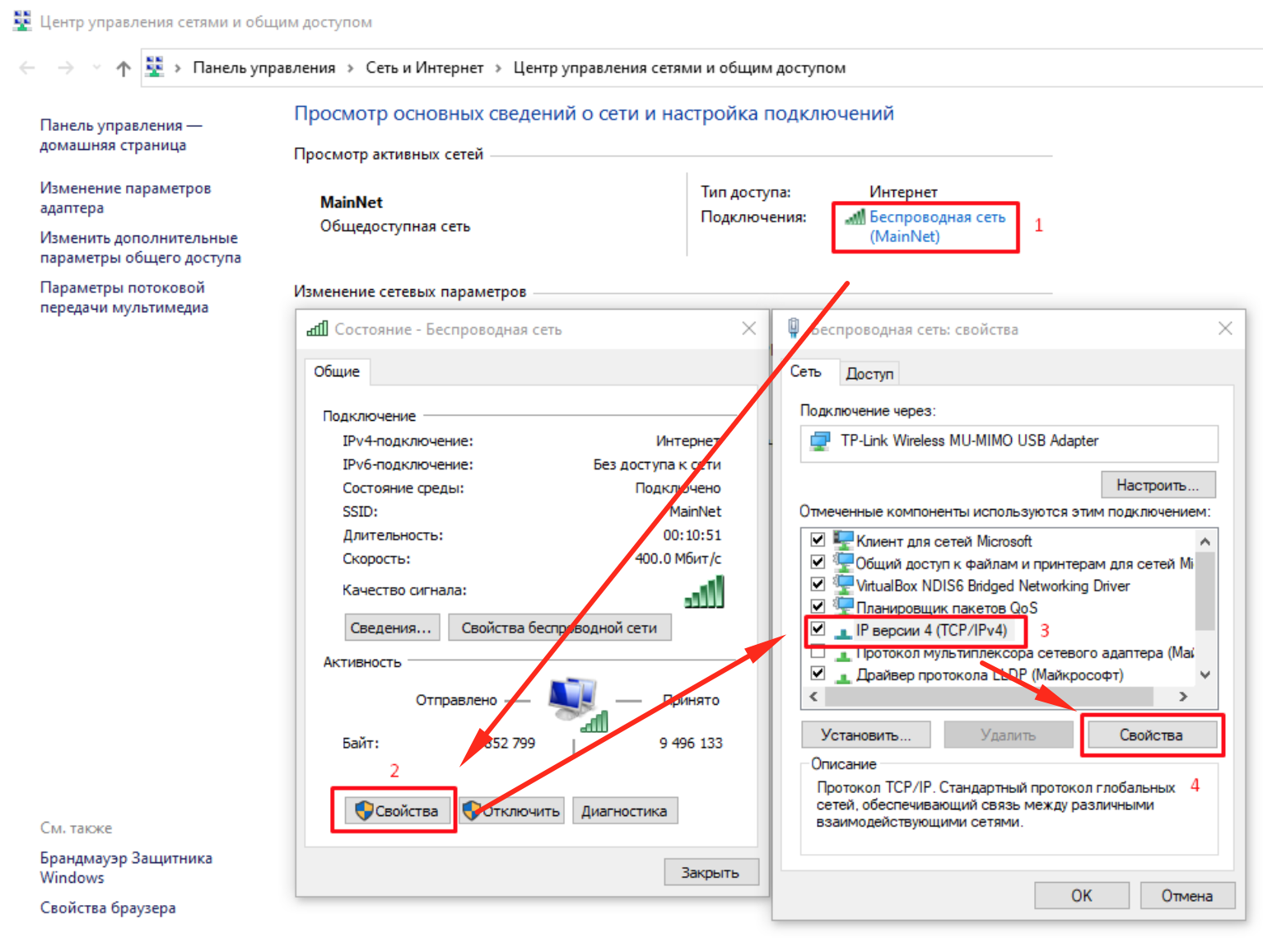
Шаг 2. В открывшемся окне Свойства: IP версии 4 (TCP/IPv4) выбрать "Использовать следующие адреса DNS-серверов".
В "Предпочитаемый DNS-сервер" ввести 8.8.8.8
В "Альтернативный DNS-сервер" ввести 77.88.8.8